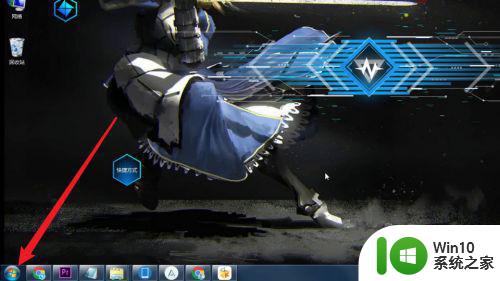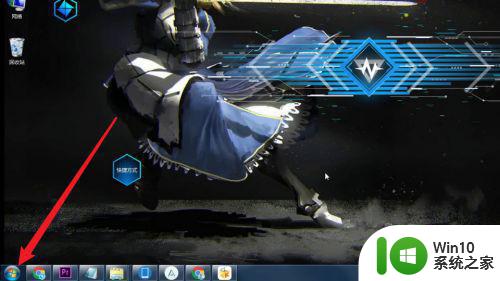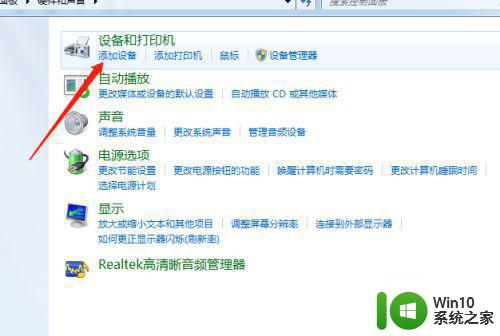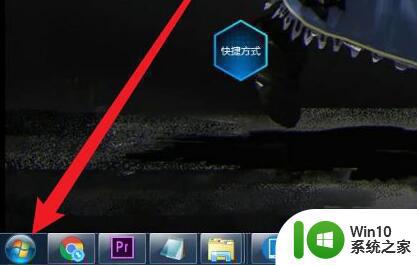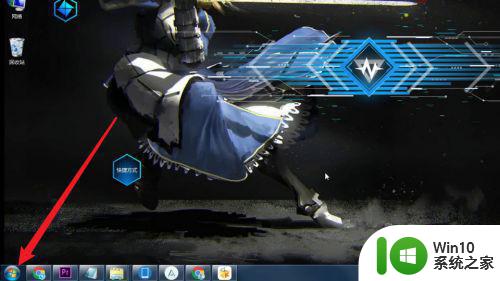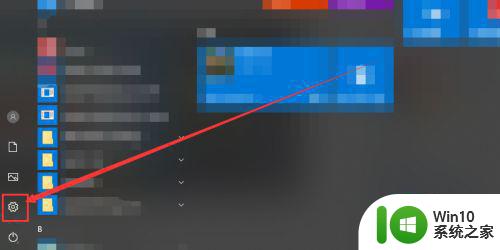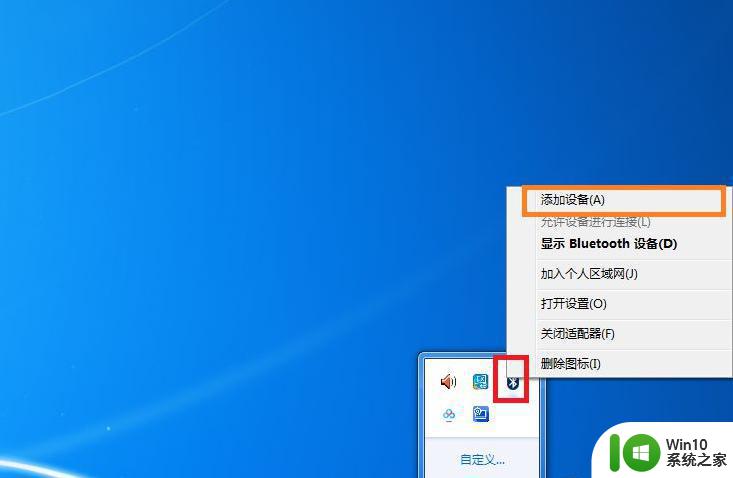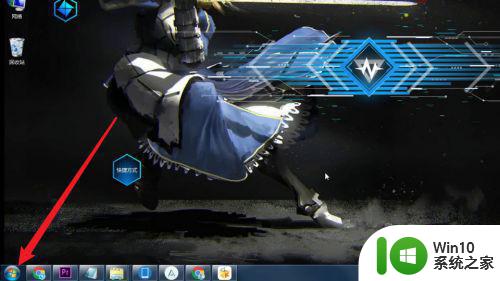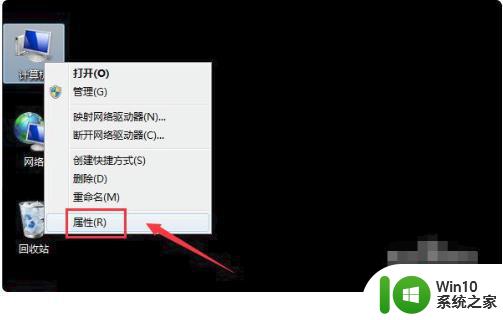window7电脑蓝牙耳机连接教程 window7电脑支持蓝牙耳机吗
更新时间:2023-08-14 11:55:25作者:xiaoliu
window7电脑蓝牙耳机连接教程,在现代科技的快速发展下,蓝牙耳机已经成为许多人日常生活中不可或缺的配件之一,而对于拥有Windows 7电脑的用户来说,想要将蓝牙耳机与电脑连接可能会遇到一些困难。究竟Windows 7电脑是否支持蓝牙耳机呢?如何进行连接呢?本文将为大家详细介绍Window 7电脑蓝牙耳机连接教程,帮助大家轻松解决这个问题。无论您是为了更好地享受音乐、观看视频,还是为了便捷通话,都可以通过本文指南轻松实现蓝牙耳机与Windows 7电脑的连接。
具体方法:
1、首先,点击左下方的开始图标。
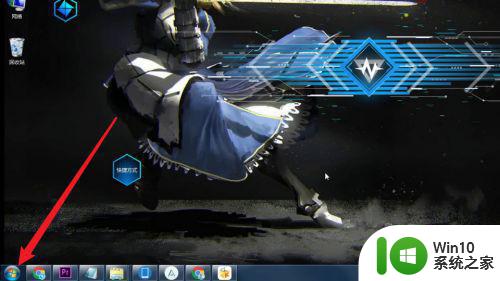
2、然后,点击控制面板。

3、之后,点击硬件和声音。
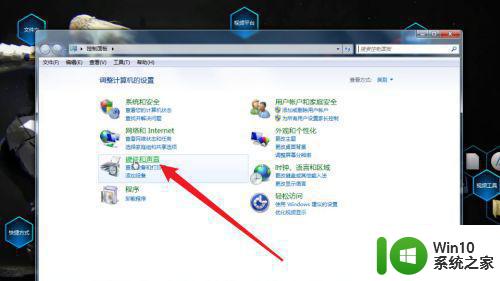
4、然后,点击添加设备。
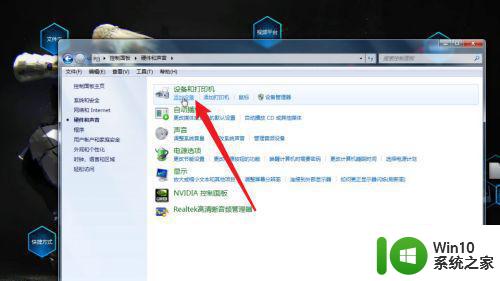
5、最后,找到你的蓝牙耳机进行连接即可。

以上是window7电脑蓝牙耳机连接教程的全部内容,如果您遇到这种情况,可以按照本文提供的方法进行解决,希望本文能够对您有所帮助。